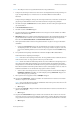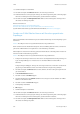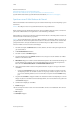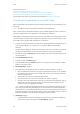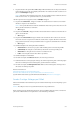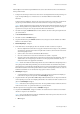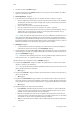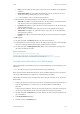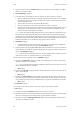Operation Manual
E-Mail WorkCentre
®
5945/5955
Bedienungshandbuch 545
12. Gegebenenfalls Betreff... antippen und über die Tastatur auf dem Touchscreen den Betreff ein-
geben oder bearbeiten.
• OK antippen.
13. Gegebenenfalls Dateiname antippen und über die Tastatur auf dem Touchscreen einen Na-
men für die aus dem eingelesenen Dokument erstellte Datei eingeben. Wenn kein Dateiname
eingegeben wird, wird der vom Systemadministrator vorgegebene Standardname verwendet.
• OK antippen.
14. Gewünschte Option für den Vorlagenaufdruck auswählen.
• 1-seitig: für einseitig bedruckte Vorlagen verwenden.
• 2-seitig: für zweiseitig bedruckte Vorlagen verwenden. Für diese Option muss der Vorlagen-
einzug verwendet werden.
• 2-seitig, Rückseite gedreht: für zweiseitig bedruckte Vorlagen verwenden, die sich wie ein
Kalender durchblättern lassen. Für diese Option muss der Vorlageneinzug verwendet wer-
den.
15. Auf dem Steuerpult die Starttaste drücken, um die Vorlage einzulesen.
16. Nach Abschluss des Scanvorgangs die Vorlage aus dem Vorlageneinzug bzw. vom Vorlagenglas
nehmen. Der Auftrag wird in die Auftragsliste gestellt und dann verarbeitet.
17. Auf dem Steuerpult die Auftragsstatustaste drücken, um die Auftragsliste anzuzeigen und
den Status des Auftrags zu prüfen.
Weitere Informazionen
Erstellen eines E-Mail-Auftrags mit mehreren Seiten- oder Segmenteinstellungen
Anmelden am Gerät mit einer Benutzerkennung
Ermitteln der Kontaktdetails des Systemadministrators in Internet Services
System Administrator Guide (Systemadministratorhandbuch) www.xerox.com/support.
Einstellen der Vorlagenart für E-Mails
Mit der E-Mail-Funktion können Bilder eingelesen und als E-Mail-Anlage an einen Empfänger gesen-
det werden.
Hinweis: Diese Option muss vom Systemadministrator bereitgestellt werden.
Wenn auf dem Gerät die Authentifizierung bzw. die Kostenzählung aktiviert wurde, ist für den Zu-
griff auf die E-Mail-Funktionen möglicherweise eine Anmeldung erforderlich.
Über die Optionen unter "Vorlagenart" können Einzelheiten zu Art und Herstellung der Vorlage an-
gegeben werden, um die Ausgabequalität zu optimieren. Beispiel: Bei Auswahl der Vorlagenart
"Text" hat die resultierende Ausgabe schärfere Kanten als bei der Einstellung "Foto". Hierdurch wird
die Lesbarkeit von Textdokumenten gesteigert. Gleichzeitig wird aber die Qualität von Fotos beein-
trächtigt, wenn diese feinere Helligkeitsabstufungen als Text aufweisen.
1. Vorlagen mit der zu kopierenden Seite nach oben in das Eingabefach des Vorlageneinzugs ein-
legen. Vorlagenführungen so einstellen, dass sie die Materialkanten leicht berühren.
Alternativ:
Vorlageneinzug hochklappen. Vorlage mit der zu kopierenden Seite nach unten auf das Vorla-
genglas legen und mithilfe des Pfeils oben links ausrichten. Vorlageneinzug schließen.
2. Auf dem Steuerpult die CA-Taste (Alles löschen) drücken, um alle vorherigen Programmierun-
gen auszuschalten.
3. Die Betriebsartentaste drücken.